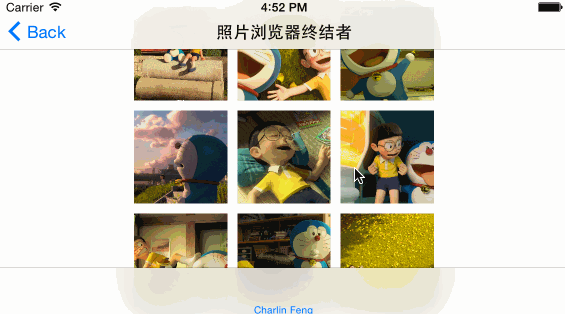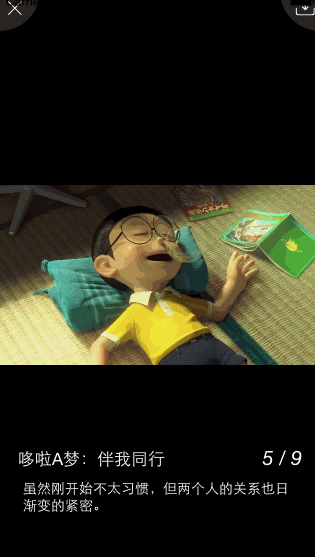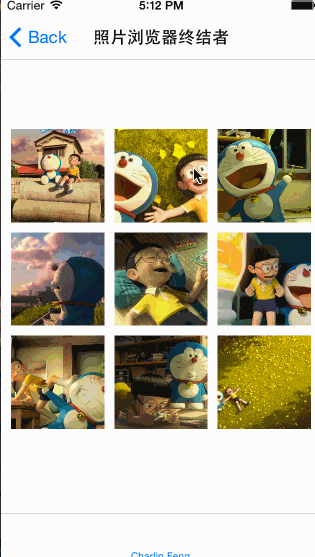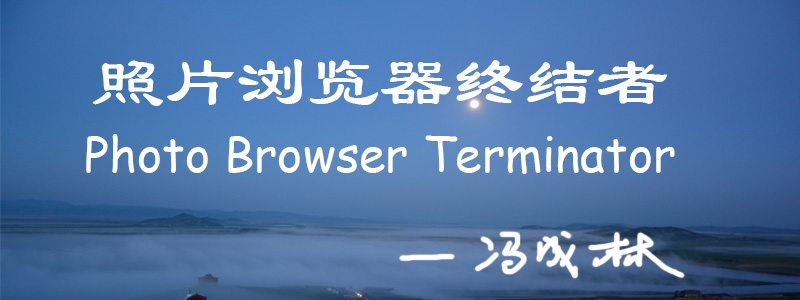
####中文文档
.Swift 1.2
.Xcode 6.3
####本框架包比较大,你最好现在先开始下载。不然你可能会等很久。 ##### Charlin Feng作为国内较早使用Swift开发框架和企业正式项目的开发者,诚开Swift专业群,欢迎加入纯Swift学习交流平台我们共进退: ##### QQ群号: 467237044
### (一)总体说明 1.本框架有OC版本,本次主要是汲取了OC版本所有bug与不足,同时听取在大量使用者的反馈与心声、修复与极大的改善了之前的OC版本并在此基础之上精心推出的Swift完美版,https://github.com/nsdictionary/CorePhotoBrowserVC。
2.纯swift支持,本地与网络支持,横竖屏支持,iPhone所有屏幕支持,iPad平板也支持并力求零Bug。
3.依赖框架说明:CFSnapKit(布局库)、Haneke(图片缓存库)、NVActivityIndicatorView(加载视图)
4.本次的文档会比较有趣,是以图片各功能来讲述的,请认真查看图片说明文字,使用也内嵌在这些图片说明中。
5.本框架基本是在我去若尔盖大草原上的长途汽车途中完成的,所以里面有大量若尔盖风景!
6.不支持pod。
拖拽PhotoBrowser文件夹到你的项目,拖拽Frameworks中的依赖库到您的项目中。
#### 2.1展示本地相册
/** 本地相册 */ func showLocal(index: Int){
let pbVC = PhotoBrowser()
/** 设置相册展示样式 */
pbVC.showType = showType
/** 设置相册类型 */
pbVC.photoType = PhotoBrowser.PhotoType.Local
//强制关闭显示一切信息
pbVC.hideMsgForZoomAndDismissWithSingleTap = true
var models: [PhotoBrowser.PhotoModel] = []
let title = langType == LangType.Chinese ? titleLocalCH : titleEN
let desc = langType == LangType.Chinese ? descLocalCH : descLocalEN
//模型数据数组
for (var i=0; i<9; i++){
let model = PhotoBrowser.PhotoModel(localImg:UIImage(named: "\(i+1).jpg")! , titleStr: title, descStr:desc[i], sourceView: displayView.subviews[i] as! UIView)
models.append(model)
}
/** 设置数据 */
pbVC.photoModels = models
pbVC.show(inVC: self,index: index)
}
#### 2.2展示网络相册
/** 网络相册相册 */ func showHost(index: Int){
let pbVC = PhotoBrowser()
/** 设置相册展示样式 */
pbVC.showType = showType
/** 设置相册类型 */
pbVC.photoType = PhotoBrowser.PhotoType.Host
//强制关闭显示一切信息
pbVC.hideMsgForZoomAndDismissWithSingleTap = true
var models: [PhotoBrowser.PhotoModel] = []
let titles = langType == LangType.Chinese ? titleHostCH : titleHostEN
let descs = langType == LangType.Chinese ? descHostCH : descHostEN
//模型数据数组
for (var i=0; i<9; i++){
let model = PhotoBrowser.PhotoModel(hostHDImgURL: hostHDImageUrls[i], hostThumbnailImg: (displayView.subviews[i] as! UIImageView).image, titleStr: titles[i], descStr: descs[i], sourceView: displayView.subviews[i] as! UIView)
models.append(model)
}
/** 设置数据 */
pbVC.photoModels = models
pbVC.show(inVC: self,index: index)
}
####本地相册和网络相册不同点总结如下:
1.照片浏览器属性showType:本地相册是枚举值Local,网络相册是枚举值Host
2.照片浏览器的相册模型是PhotoBrowser.PhotoModel类型,他有两个初始化方法:
本地相册请调用初始化方法PhotoBrowser.PhotoModel(localImg:...,
网络相册请调用初始化方法PhotoBrowser.PhotoModel(hostHDImgURL:...这个方法。
#### (1) 基本展示 ##### 可以直接展示照片浏览器,且可指定page显示. 之前我看过的几乎所有的照片浏览器基本都是直接添加在window上的,这样做最简单但有致命缺陷就是设置旋转之后,window上的照片浏览器并不知道。所以我在这里更改了传统做法。照片浏览器初始化传入的vc,请传当前业务控制器即可,不要乱传其他的比如navigationVC,tabarVC哦。。

照片浏览器是隐藏了状态栏的,在ios7下状态栏是基于Cotroller管理的,但这个不方便我操作,所以你需要在info.plist文件中加一个属性:View controller-based status bar appearance 并将值设置为NO。

#### (3) 有NavBar,无TabBar 
#### (4) 无NavBar,有TabBar 有TabBar的情况下尤为要注意:因为照片浏览器是添加在vc之上的(能自动旋转,并在设计上是合理的),所以您的vc最好是全屏布局的,就是说最好不要使用vc.edgesForExtendedLayout,否则你可能会发现您的照片浏览器不是全屏的大小。

#### (5) 有NavBar,有TabBar 
#### (6) Push模式 #####请直接设置pbVC.showType = PhotoBrowser.ShowType.Push
#####Push模式界面已经自定义,统一了界面

#### (7) Modal模式 #####请直接设置pbVC.showType = PhotoBrowser.ShowType.Modal
##### 界面已经自定义 
#### (8) 放大模型:仿网易新闻,经典OC版本模式 #####请直接设置pbVC.showType = PhotoBrowser.ShowType.ZoomAndDismissWithCancelBtnClick
#####仿网易效果为:单击不会退出,但会切换隐藏或显示详细信息。
##### 单击:显示详细信息 ##### 再单击:隐藏详细信息并进入全屏深度查看模式,此模式下无pageControl 
#### (9) 放大模式:微信、新浪微博缩放模式 #####大家在OC版本反馈想要的功能,,经典OC版本无此功能
#####请直接设置pbVC.showType = PhotoBrowser.ShowType.ZoomAndDismissWithSingleTap
#####仿微信效果为:单击不会切换详细信息,而是直接就退出。
##### 注:此模式下可定制详细信息显示模式,下面会写到。 
#### (11) 图片保存 ##### 图片做了重复保存逻辑,但下一次再次进入照片浏览器还是可以再次保存 ##### OC版本做了严密的仿重复保存处理,不过代价略高。 ##### 注:我看了微信、微博也是一样的,下次进入还是可以重复保存,所以不纠结
#### (12) 信息滚动查看:大家在OC版本反馈想要的功能 ##### 请注意查看第2页详细文字过少因而不能滚动,而第1页文字过多,是可以上下滚动查看的 ##### 注:文字过少不可滚动。文字过多可直接滚动,可选中文字。 
#### (13) 单击模式:详细信息模式 ##### 有标题以及具体的详细说明文字信息 ##### 注:默认为显示详细信息,单击退出模式下此功能可定制,请参见下一个示例 
#### (14) 单击模式:去除详细信息模式,仿微信 #####这个是大家在OC版本反馈想要的功能
##### 无标题以及详细文字,但有pageControl 请设置以下代码,注意此功能仅仅在ZoomAndDismissWithSingleTap下有效
//强制关闭显示一切信息 pbVC.hideMsgForZoomAndDismissWithSingleTap = true
#### (15) 缩略图未加载成功,大图也没有加载成功 ##### 默认使用动态生成的黑色图片缩放 swift中的图片缓存框架Haneke目前不支持下载进度,所以没有图片下载进度,其他有进度的框架又是只支持ios8以上。不过我在Haneke的issue中请教了如果获取进度,不过作者还没有回复我。如果有了进度功能,我会尽快添加进度指示。

#### (16) 缩略图加载成功,大图没有加载成功 ##### 缩略图动态到照片浏览器正中间120*120缩略图占位状态 
#### (17) 缩略图加载成功,大图也加载成功 #### 缩略图直接缩放到高清大图计算后的位置占位状态 
#### (18) 缩略图加载成功,图片查看中下载成功及动画 ##### 由缩略图占位动态变化到高清占位状态